

|
Microsoft Office PowerPoint是指微軟公司的演示文稿軟件。Microsoft Office PowerPoint做出來的東西叫演示文稿,其格式后綴名為:ppt、pptx;或者也可以保存為:pdf、圖片格式等。 圖表是幻燈片中最常見的元素,無論是產品發布會,或者是日常的工作報告等,都會用到圖表,因為它能夠清晰地展示出產品數據,便于觀眾查看和理解。 但是,許多小伙伴們在制作圖表時,還只是用一些較常規的柱形圖、折線圖和餅圖,這樣子似乎就顯得太單調了。那么,接下來這篇文章,將教大家快速設計出個性且酷炫的可視化圖表,一起來看看吧!例,以在PPT中插入一個常見的柱形圖為例,我們對其進行快速設計、美化,原圖效果如下所示: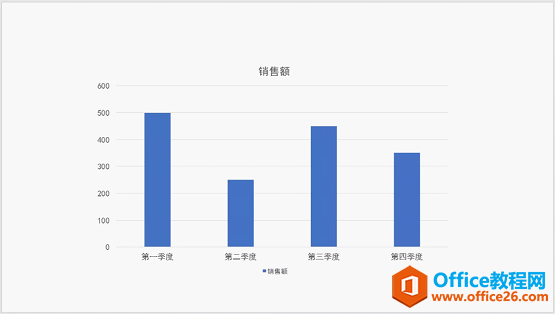 美化后的圖表效果: 美化后的圖表效果: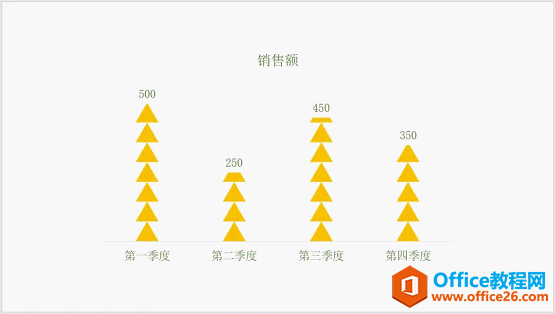 怎么實現的呢?其實只需幾步操作即能完成,具體方法如下:(1)插入形狀。首先,我們點擊【插入】-【形狀】按鈕,然后選擇”三角形“,在頁面中繪制一個三角形。(2)更改形狀顏色及取消輪廓線。選擇形狀,點擊【繪圖工具】-【格式】-【形狀填充】按鈕,在彈出的列表中選擇需要的顏色進行填充。再點擊【形狀輪廓】按鈕,在彈出的菜單中選擇”無輪廓“命令取消形狀的輪廓線。(3)復制粘貼。按【Ctrl + C】組合鍵復制三角形,然后選中圖表中的柱形系列,按【Ctrl + V】組合鍵粘貼,可瞬間將原來的柱形系列替換成三角形形狀。 怎么實現的呢?其實只需幾步操作即能完成,具體方法如下:(1)插入形狀。首先,我們點擊【插入】-【形狀】按鈕,然后選擇”三角形“,在頁面中繪制一個三角形。(2)更改形狀顏色及取消輪廓線。選擇形狀,點擊【繪圖工具】-【格式】-【形狀填充】按鈕,在彈出的列表中選擇需要的顏色進行填充。再點擊【形狀輪廓】按鈕,在彈出的菜單中選擇”無輪廓“命令取消形狀的輪廓線。(3)復制粘貼。按【Ctrl + C】組合鍵復制三角形,然后選中圖表中的柱形系列,按【Ctrl + V】組合鍵粘貼,可瞬間將原來的柱形系列替換成三角形形狀。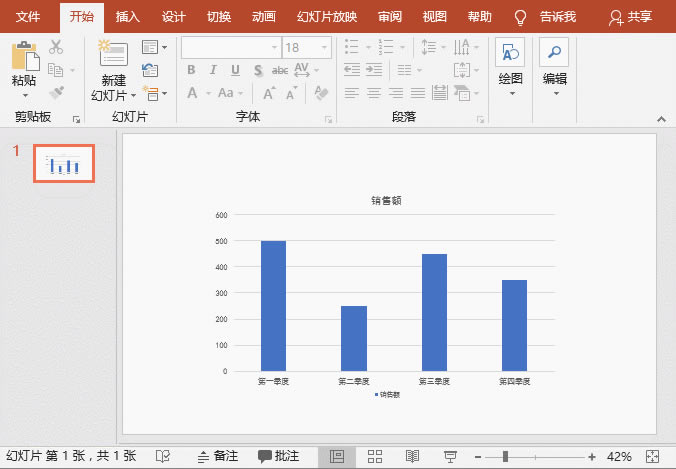 (4)設置數據系列格式。選擇數據系列,單擊鼠標右鍵,在彈出的快捷菜單中選擇”設置數據系列格式“命令,在打開的窗口中選擇”填充“選項,在列表中選中”層疊“或”層疊或縮放“單選按鈕,可得到如下圖所示的圖表效果。 (4)設置數據系列格式。選擇數據系列,單擊鼠標右鍵,在彈出的快捷菜單中選擇”設置數據系列格式“命令,在打開的窗口中選擇”填充“選項,在列表中選中”層疊“或”層疊或縮放“單選按鈕,可得到如下圖所示的圖表效果。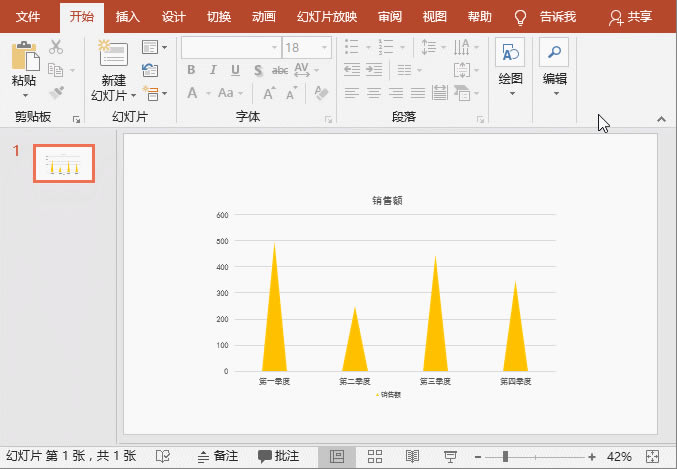 (5)設置數據系列格式。選擇系列選項,然后根據實際情況調整系列的”間隙寬度“,這里我們將系列變窄。 (5)設置數據系列格式。選擇系列選項,然后根據實際情況調整系列的”間隙寬度“,這里我們將系列變窄。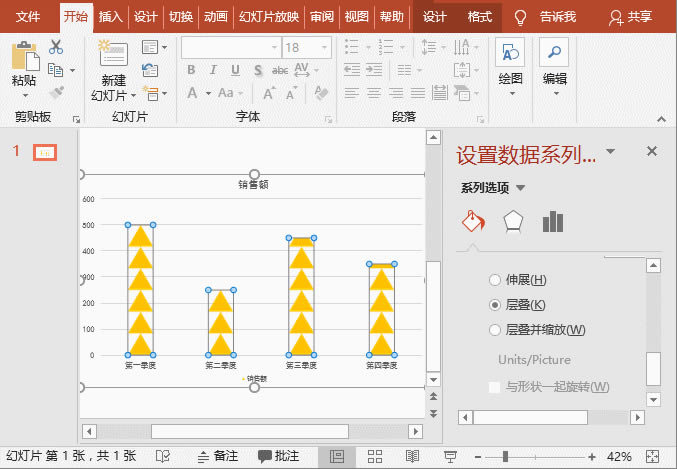 ?(6)化繁為簡。選擇圖表,點擊右上角的+號圖標,在彈出的列表中取消勾選”網格線“和”圖例“復選框,刪除掉多余的圖例和刻度線。然后選擇左側的垂直數據標簽,將其刪除。在系列上單擊鼠標右鍵,在彈出的菜單中選擇【添加數據標簽】-【添加數據標簽】,此進,數據系列頂部將自動添加數據標簽。 ?(6)化繁為簡。選擇圖表,點擊右上角的+號圖標,在彈出的列表中取消勾選”網格線“和”圖例“復選框,刪除掉多余的圖例和刻度線。然后選擇左側的垂直數據標簽,將其刪除。在系列上單擊鼠標右鍵,在彈出的菜單中選擇【添加數據標簽】-【添加數據標簽】,此進,數據系列頂部將自動添加數據標簽。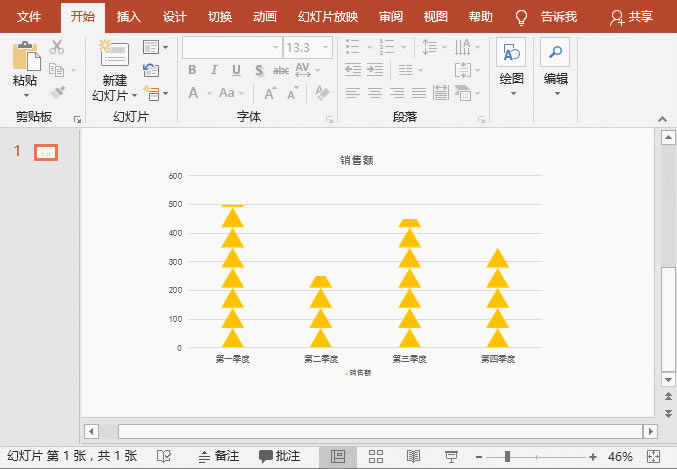 (7)最后,再改變一下文字顏色和字體,即得到一個簡潔又美觀的圖表。 (7)最后,再改變一下文字顏色和字體,即得到一個簡潔又美觀的圖表。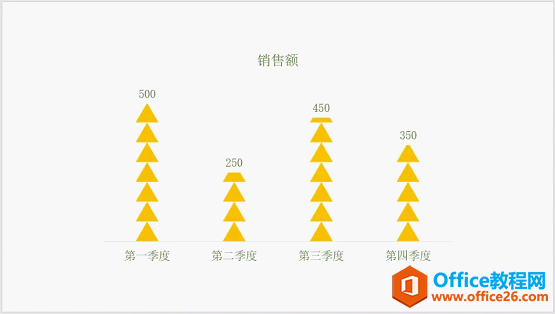 總結:整個案例主要使用復制粘貼形狀,填充數據系列、設置數據系列格式以及簡化圖表無素3個方面進行設置,個性且酷炫的可視化圖表效果就出來了! 總結:整個案例主要使用復制粘貼形狀,填充數據系列、設置數據系列格式以及簡化圖表無素3個方面進行設置,個性且酷炫的可視化圖表效果就出來了!Office PowerPoint使您可以快速創建極具感染力的動態演示文稿,同時集成更為安全的工作流和方法以輕松共享這些信息。 |
溫馨提示:喜歡本站的話,請收藏一下本站!